Registrar quantidades e operação concluída
O console permite registrar quantidades ou concluir a operação usando os botões do menu . É preciso selecionar uma linha de operação da ordem de produção para ativar o botão Registrar quantidades e concluir operação.
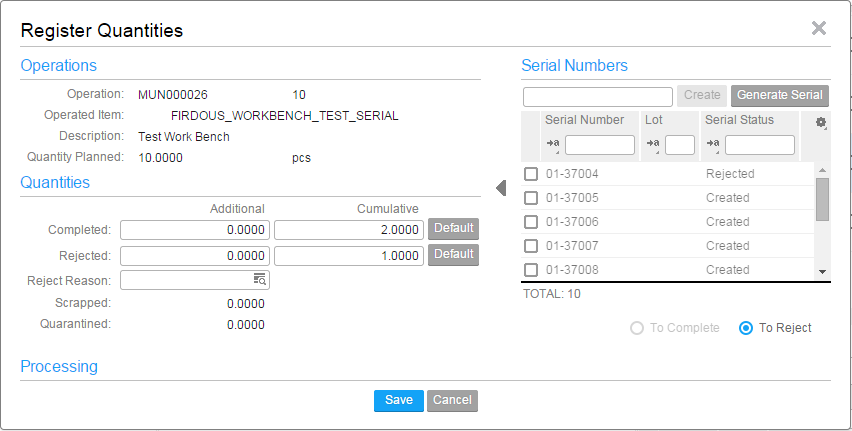
É preciso selecionar a linha de operação da ordem de produção e clicar no botão Registrar quantidades ou concluir operação para acessar as sessões Registrar quantidades ou Concluir operação. Essa sessão permite modificar a quantidade registrada ou concluída. É possível selecionar as opções "A rejeitar" ou "A concluir" à direita.
- É possível concluir ou rejeitar números de série. Não é possível concluir e rejeitar números de série ao mesmo tempo.
- O operador pode visualizar a quantidade descartada/em quarentena no LN.
-
Registrar quantidades
O botão Registrar quantidades permite que o operador registre as quantidades concluídas e rejeitadas para a operação selecionada.
As quantidades podem ser registradas como:
- Concluídas adicionalmente
- Rejeitadas adicionalmente
- Concluídas cumulativamente
- Rejeitadas cumulativamente
Os valores nesses campos usam o padrão do LN quando você clica em Padrão. O processo é o mesmo da sessão Completar operações (tisfc0130m000).
É possível especificar um motivo no campo Motivo da rejeição. O motivo pode ser selecionado na sessão Motivos (tcmcs0105m000) .
- Não é possível especificar um motivo da rejeição quando Usar códigos de motivo para itens rejeitados estiver definido como Nunca na sessão Parâmetros de ordem de produção (tisfc0100s000).
- As quantidades rejeitadas devem ser geridas fora do console (para descarte ou para enviá-las para quarentena).
-
Concluir uma operação
Selecione uma operação e clique no botão Completar operação. O processo de registro da quantidade é semelhante ao processo de Registro. O status da operação é definido como Completada.
- A conclusão da operação interrompe o registro de tempo de todos os operadores.
- Quando as operações são relatadas como concluídas, as horas e os materiais são submetidos a backflushing, quando aplicável. Isso é semelhante à lógica da sessão Completar operações (tisfc0130m000).
- Os materiais/horas são submetidos a backflushing somente quando o campo Método de backflushing é definido como Automático. O valor Interativo não é suportado pelo console.
- O backflushing deve ser executado usando a sessão Backflush de materiais e horas (tisfc0220m000) quando o parâmetro for definido como Interativo ou Manual.
Para obter mais informações, consulte Custo e backflushing reais.
Item serializado
É possível relatar itens serializados como concluídos ou rejeitados. Os números de série dos itens a serem concluídos ou rejeitados podem ser selecionados em uma lista. Também é possível gerar um número de série com base na máscara ou especificar um número de série arbitrário. Ao concluir ou rejeitar itens serializados, uma lista de números de série é exibida na sessão Registro de quantidade ou na sessão Concluir operação.
- Por padrão, a lista dos números de série é exibida na última operação. É possível selecionar os números de série que devem ser relatados como concluídos. Para outras operações, o usuário pode exibir os números de série clicando no ícone
 , localizado à direita da sessão Registro de quantidade ou da sessão Completar operação.
, localizado à direita da sessão Registro de quantidade ou da sessão Completar operação. - No caso de um item final fabricado ser serializado ou serializado e controlado por lote, os operadores de chão de fábrica podem relatar como concluído ou rejeitado com base no número de série atribuído.
- Os itens controlados por lote (sem números de série), unidade de efetividade ou combinação de números de série (e lotes) com unidade de efetividade não são compatíveis com o console.
Passos para concluir ou rejeitar os itens serializados:
- Inserir uma quantidade
- Quando o usuário insere uma quantidade para a última operação de uma ordem de produção ou rejeita uma quantidade, um número de série correspondente é exibido.
- Serão exibidos somente os números de série com o status definido como Criado, Atribuído ou Rejeit..
- Os números de série com status Criado serão selecionados quando for inserida uma quantidade adicional positiva concluída ou rejeitada.
- Os números de série com status Atribuído serão selecionados quando for especificada uma quantidade concluída adicional negativa (revertendo uma conclusão).
- Os números de série com status Rejeit. serão selecionados quando for especificada uma quantidade rejeitada adicional negativa (revertendo uma rejeição).
- É exibida uma mensagem quando não há números de série suficientes a selecionar para conciliar a quantidade inserida.
- Selecionar números de série específicos
- O usuário também pode selecionar números de série específicos da lista. Depois de selecionar um ou mais números de série, o usuário deverá clicar na opção "A concluir" ou "A rejeitar" para indicar a ação a ser executada para os itens serializados. A quantidade relacionada é preenchida. Serão exibidos somente os números de série com o status definido como Criado, Atribuído ou Rejeit..
- Uma quantidade concluída adicional positiva será especificada quando números de série com status Criado e a opção "A concluir" forem selecionados.
- Uma quantidade rejeitada adicional positiva será especificada quando números de série com status Criado e a opção "A rejeitar" forem selecionados.
- Uma quantidade concluída adicional negativa será especificada quando números de série com status Atribuído forem selecionados (revertendo uma conclusão).
- Uma quantidade rejeitada adicional negativa será especificada quando números de série com status Rejeit. forem selecionados (revertendo uma rejeição).
- Os números de série serão realmente concluídos ou rejeitados ao selecionar os botões Salvar ou Concluir operação.
Gerar números de série
Os números de série já podem estar disponíveis no console, pois são gerados anteriormente (durante a impressão de documentos, liberação de ordem ou manualmente). Caso contrário, os números de série devem ser gerados ou criados no console. Os números de série são gerados ou criados um a um. O usuário pode criar novos números de série das seguintes maneiras:
- Inserir manualmente um novo número de série: O usuário pode inserir um número de série arbitrário e clicar no botão Criar. Uma mensagem de erro é exibida se já existe número de série para a ordem de produção ou se ele não está mais disponível para essa ordem.
- O usuário pode clicar no botão Gerar e um novo número de série será gerado com base na máscara padrão do item. O número de série recém-gerado será exibido no fim da lista de números de série.
Lançar item final no estoque
O campo Lançar no estoque ao apontar na última operação da sessão Parâmetros de ordem de produção (tisfc0100s000) determina se um item principal/final será lançado no estoque.
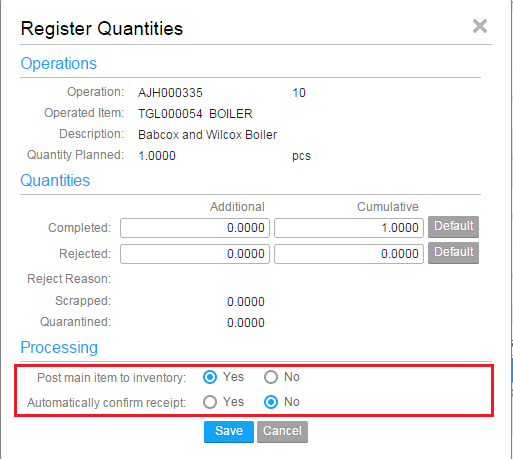
A funcionalidade de cada opção e o impacto no console é:
- Se definido como Sim: Quando é permitido relatar uma quantidade como concluída na última operação e ao lançar o(s) item(ns) principal(is) no estoque, o campo a seguir é exibido nos painéis Registro de quantidade ou Concluir operação:
- Confirmar recebimento automaticamente: Selecione Sim ou Não para salvar a quantidade concluída. O item principal é lançado no estoque. Se o usuário tiver selecionado Sim, o(s) item(ns) principal(is) também serão recebidos no armazém. Esse campo usa o padrão com base na atividade de Recebimento por armazém da linha de entrada da ordem de armazém de produção relacionada. Se o processo de atividade de recebimento for automatizado, o campo "Confirmar recebimento automaticamente" será definido como Sim; caso contrário, Não.
- Se definido como Não: O item principal não deve ser lançado no estoque quando uma quantidade é relatada como concluída.
- Interativo: Quando é permitido relatar uma quantidade como concluída na última operação e ao lançar o item principal/final no estoque, os campos a seguir são exibidos nos painéis Registro de quantidade ou Concluir operação:
- Lançar item principal no estoque: Selecione Sim ou Não. Se o usuário selecionar Não, será possível salvar a quantidade concluída e os itens principais não serão lançados no estoque. Se o usuário selecionar Sim, será exibido o campo Confirmar recebimento automaticamente.
- Confirmar recebimento automaticamente: Selecione Sim ou Não para salvar a quantidade concluída. O(s) item(ns) principal(is) é(são) lançado(s) no estoque. Se o usuário tiver selecionado Sim, os itens principais também serão recebidos no armazém.